Những video phim truyện, video âm nhạc nước ngoài được chèn phụ đề để người xem hiểu hết được nội dung các Video muốn truyền tài, tuy nhiên có những video phụ đề thường quá lớn hoặc quá nhỏ. Taimienphi.vn sẽ hướng dẫn bạn cách tăng giảm kích thước phụ đề Video bằng KMPlayer để xem rõ nét hơn.
KMPlayer không chỉ giúp bạn xem được các Video với nhiều định dạng khác nhau, kể cả những video có phụ đề và chất lượng cao. Ngoài tính năng giải trí như nghe nhạc, xem phim, KMPlayer còn cho phép bạn thay đổi kích thước phụ đề trong mỗi Video có chứa phụ đề để thích hợp với đôi mắt của người dùng hơn.

Trong bài viết dưới đây, taimienphi.vn sẽ hướng dẫn bạn để thực hiện được điều này. Lưu ý: KMPlayer chỉ có thể thay đổi các Video có phụ đề rời (có nghĩa là 1 file video và 1 file phụ đề), chứ không thực hiện công việc với các Video có phụ đề cứng (nghĩa là đã có sẵn phụ đề).
Tăng giảm kích thước phụ đề trong KMPlayer
Bước 1: Khởi động chương trình và mở Video bạn muốn xem.
Bạn có thể tải phiên bản mới nhất của KMPlayer tại đây : Download KMP
Bước 2: Để tăng hoặc giảm kích thước của các phụ đề đi kèm theo các Video, bạn chỉ việc nhấp chuột phải vào vị trí bất kì trên giao diện của KMPlayer.
Một hộp thoại hiển ra, chọn Subtitles để thay đổi kích thước phụ đề, từ Subtitles chọn một trong 3 vị trí ở cuối hộp thoại:
- Font Size Increase (phím tắt Alt+F1): Chế độ tăng kích thước font chữ
- Font Size Decrease (phím tắt Alt+F2): Chế độ giảm kích thước font chữ
- Font Size Reset (phím tắt Alt+F3): Sử dụng chế độ này để trở lại kích thước font chữ mặc định
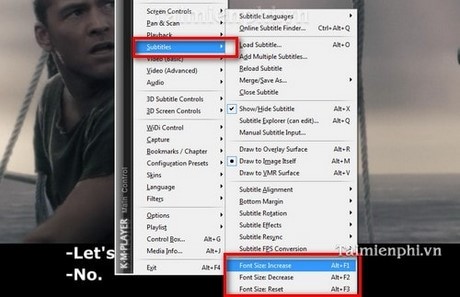
Kích thước phụ đề của Video trước và sau khi được thay đổi


https://thuthuat.taimienphi.vn/kmplayer-tang-giam-kich-thuoc-phu-de-video-117n.aspx
Nhờ tính năng này giúp đôi mắt của bạn điều tiết tốt hơn khi không phải xem những Video có font chữ có kích thước quá to hoặc quá nhỏ. Thật tuyệt vời phải không nào? Nhờ KMPlayer bạn dễ dàng phóng to hay thu nhỏ phụ đề Video sao cho phù hợp với nhu cầu của mình.